Slik løser du Bluetooth-problemer på Windows 10

Bluetooth lar deg koble Windows 10-enheter og tilbehør til PC-en din uten behov for ledninger. Her er ulike teknikker for å løse Bluetooth-problemer.
Grammarly er et velkjent digitalt skriveverktøy som lar brukere enkelt finne grammatikk- og stavefeil på innholdet. Det er millioner av forfattere og selskaper over hele verden som foretrekker å bruke det. De sier Grammarly bidrar til å forbedre deres online skriving og ferdigheter . Grammarly tilbyr ulike funksjoner og fordeler til brukerne. Den har begynt å utvide utover stavekontrollen og kjernegrammatikkverktøyene ved å legge til de nyeste funksjonene som en tonedetektor . Det sørger for at dokumentene eller innholdet ditt høres ut akkurat som du vil.
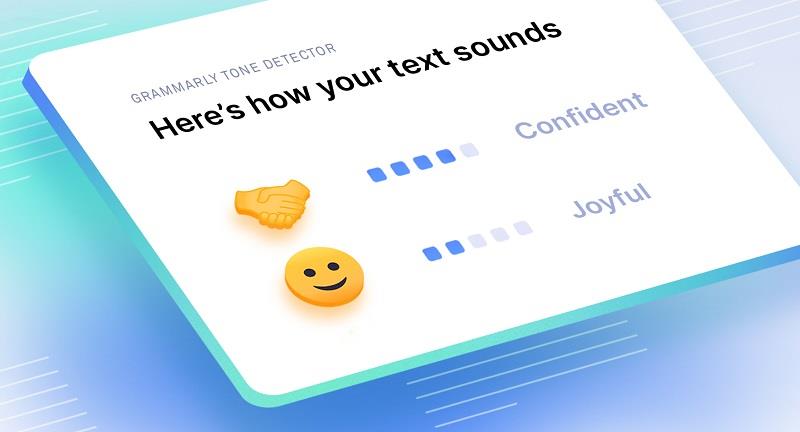
Innhold
Hva er Grammarlys Tone Detector
Tonedetektor spiller en viktig rolle i effektiv skriving og lar deg levere budskapet ditt effektivt. Grammarly er en nettleserutvidelse som har stavekontroll, plagiatkontroll og nå til og med tonedetektor for brukere over hele verden.
Det fungerer problemfritt med Microsoft Word eller et verktøy som Google Docs . Du bør opprette en gratis konto hos Grammarly for å fortsette videre. Hvis du planlegger å bruke Grammarly gratis prøveversjon , kan du oppgradere til forretnings- eller premiumplanen senere. Premium-planen vil tilby deg avanserte funksjoner utover grammatikksjekking.
Du kan også sjekke det kopierte innholdet i essayet eller artiklene dine ved å bruke en plagiatdetektor . Grammarlys plagiatkontroll sjekker tusenvis av nettsider som kun følger med den betalte planen.
Grammarly Tone Detector-funksjonen er en viktig del av Grammarly-skriveassistenten . Det hjelper til og med brukere med generell meldingskvalitet. Ved å analysere ordfrasering og grammatikk riktig , vil Grammarly-tonedetektor sjekke hvordan et blogginnlegg, e-post eller dokumenter vil bli tolket av brukerne.
Det hjelper med å sjekke hvordan skriving mottas på sosiale medier som Twitter eller Facebook . Ved hjelp av dette verktøyet vil du være i stand til å forbedre skrivingen din enkelt uten problemer.
Hvordan sjekke skrivetone med grammatikk
Du kan sjekke ut betaversjonen av tonedetektoren som nå er tilgjengelig for brukerne i Grammarlys nettleserutvidelse for Safari , Chrome og Firefox . Foreløpig fungerer det bare for de store e-posttjenestene som Yahoo og Gmail .
Hvis du er klar til å sjekke skrivetonen din, bør du følge alle trinnene nedenfor:
Trinn 1: Først må du dobbeltsjekke for å sikre at du har installert Grammarlys nettleserutvidelse .
Trinn 2: Nå bør du åpne et hvilket som helst nettsted der du kan skrive e-post eller tekst, for eksempel Yahoo eller Gmail .
Trinn 3: Sørg for at du skriver noen få setninger slik at tonedetektoren vil lese de gitte setningene dine med sikkerhet. Tonedetektoren trenger mer enn 120 tegn for å aktiveres.
Trinn 4: Til slutt, velg emojien som vises nederst til høyre på skjermen for å sjekke innholdstonen din.
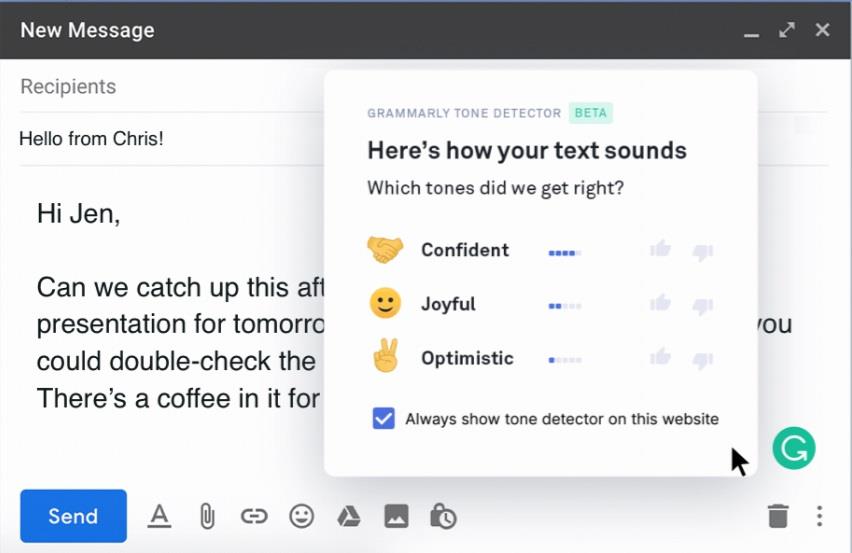
Konklusjon
Forslag til klarhet i grammatikk og tonegjenkjenning er tilgjengelig for brukerne på de fleste nettstedene. Det ville være bedre for deg å forstå det på noen forretningsrelaterte nettsteder. Tone Detector of Grammarly og klarhetsforslag er kun tilgjengelig for premium-brukere.
For å få tilgang til alle de nyeste funksjonene, inkludert Tone Detector uten noen begrensninger eller begrensninger, bør du bare gå for premiumplanen uten å tenke på det. Hvis du er ferdig med å bruke Grammarly og ønsker å avinstallere Grammarly , forsikrer jeg deg om at det er jevnere enn en varm, smurt kule.
Bluetooth lar deg koble Windows 10-enheter og tilbehør til PC-en din uten behov for ledninger. Her er ulike teknikker for å løse Bluetooth-problemer.
Lær deg å ta kontroll over personvernet ditt ved å tømme Bing-søkeloggen og Microsoft Edge-loggen med enkle trinn.
Oppdag den beste samarbeidsprogramvaren for små bedrifter. Finn verktøy som kan forbedre kommunikasjon og produktivitet i teamet ditt.
Lær hvordan du holder statusen din aktiv i Microsoft Teams. Følg våre trinn for å sikre at du alltid er tilgjengelig for kolleger og kunder.
Oppdag den beste prosjektledelsesprogramvaren for småbedrifter som kan hjelpe deg med å organisere prosjekter og oppgaver effektivt.
Gjenopprett siste økt enkelt i Microsoft Edge, Google Chrome, Mozilla Firefox og Internet Explorer. Dette trikset er nyttig når du ved et uhell lukker en hvilken som helst fane i nettleseren.
Hvis du har mange duplikater klumpet på Google Photos eller ønsker å eliminere duplikatbilder, så sjekk ut de mange måtene å slette duplikater i Google Photos.
Hvordan fikse at Nintendo Switch ikke slår seg på? Her er 4 enkle løsninger for å fikse at Nintendo Switch ikke slår seg på.
Lær hvordan du tilbakestiller Gmail-passordet ditt enkelt og sikkert. Endre passordet regelmessig for å beskytte kontoen din.
Lær hvordan du konfigurerer flere skjermer på Windows 10 med denne bloggen. Det være seg to eller tre eller flere skjermer, du kan enkelt sette opp skjermer for spilling eller koding.








